Jos seuraat Jablíčkář.cz-lehden lisäksi myös sisarlehteämme Letem světem Applemia, olet ehkä huomannut eilen artikkelin, jossa käsittelimme Signal-sovelluksessa viittä vinkkiä, jotka jokaisen tämän sovelluksen käyttäjän tulisi tietää. Ajoittain linkitämme nämä vinkit ja temput artikkelit 5 temppuja, jotka näkyvät yhdessä lehdessä ja toiset 5 toisessa. Myös tässä tapauksessa se ei eroa - voit napsauttaa ensimmäistä artikkelia, jossa on vinkkejä ja temppuja, käyttämällä alla olevaa linkkiä, niin löydät muita temppuja tästä artikkelista. Joten mennään suoraan asiaan.
Se voisi olla kiinnostaa sinua
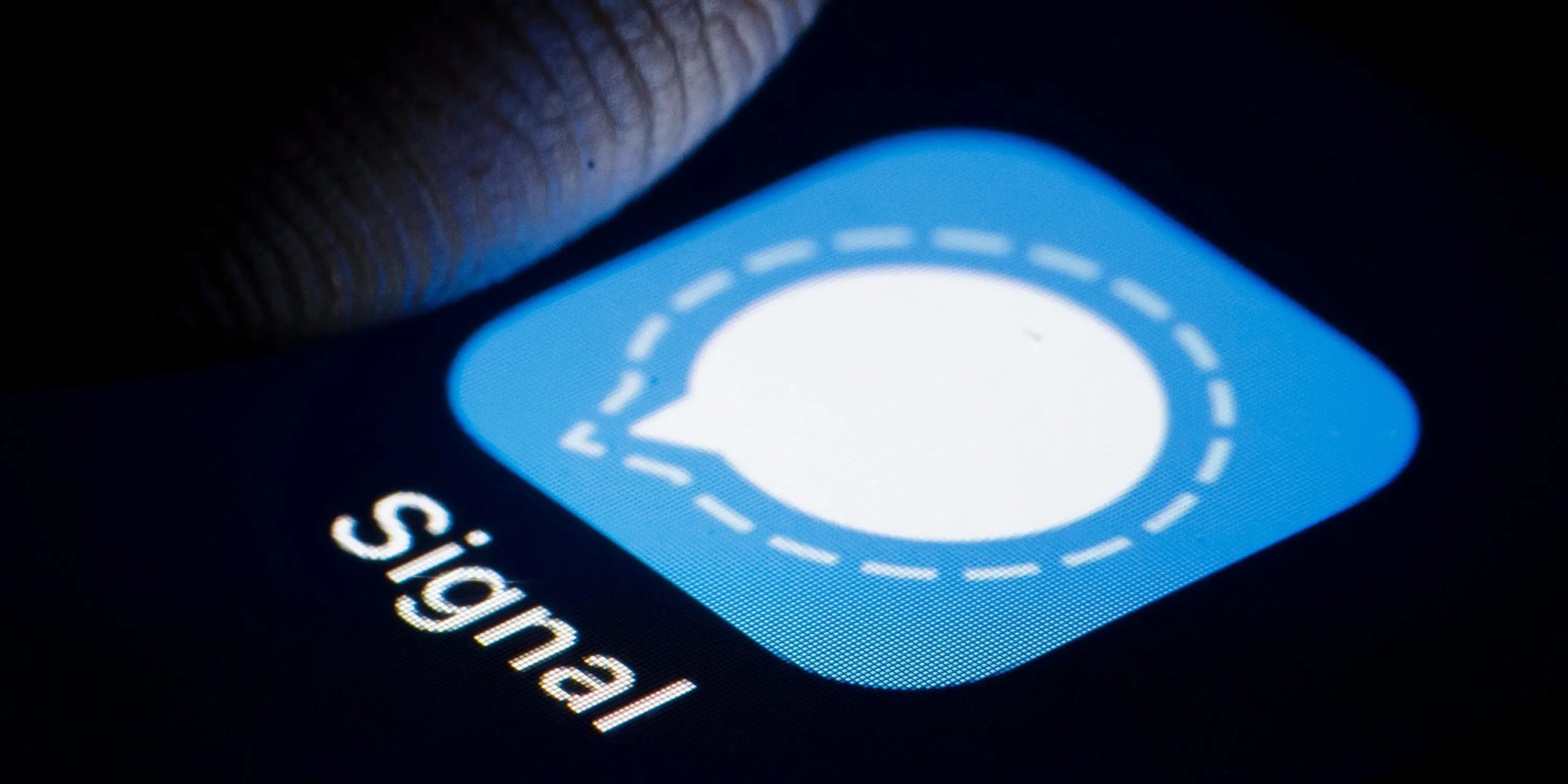
Ilmoitusasetukset
Signal on tällä hetkellä yksi turvallisimmista sovelluksista, joita voit käyttää chattailuun. Pääasia on, että se käyttää päästä päähän -salausta, mitä valitettavasti monet muut kommunikaattorit eivät käytä. Joka tapauksessa voit säätää Signal-sovellusta tehdäksesi siitä entistä turvallisemman ja suojataksesi yksityisyyttäsi. Voit esimerkiksi määrittää, kuinka sovelluksen ilmoitukset näytetään. Oletusarvoisesti yhteyshenkilön nimi, viestin sisältö ja toiminta näytetään, mikä ei ole täysin asianmukaista. Jos haluat selata ilmoituksia, napauta sovelluksen aloitusnäytössä vasemmassa yläkulmassa profiilisi kuvake. Avaa sitten osio Ilmoitus, missä kategoriassa Ilmoituksen sisältö siirry vaihtoehtoon Näyttö. Täällä voit asettaa ilmoitusnäytön.
Esikatselu sovelluksen vaihtajassa
Jos avaat sovellusten vaihtajan iPhonessa, näet kaikki sovellukset pinottuina vierekkäin. Tämä ominaisuus on tietysti hieno, koska sen avulla voit vaihtaa nopeasti sovellusten välillä. Joka tapauksessa näiden sovellusten esikatselu näyttää myös sisällön, mikä ei ole aivan ihanteellinen Signalin tapauksessa. Jokainen, joka avasi sovelluksen vaihtajan puhelimessasi, näki viimeisimmät viestisi esikatselun kautta. Onneksi kehittäjät ajattelivat myös tätä ja lisäsivät ominaisuuden poistaakseen Signal-sovelluksen esikatselun sovelluksen vaihtajasta. Napauta vain Signaali-pääsivun vasenta yläkulmaa profiilisi kuvake. Siirry sitten kohtaan Yksityisyys, missä riittää pudota pala alla a aktivoida toiminto Näytön suojaus.
Kuva, jonka voi nähdä vain kerran
Klassisten viestien lisäksi voit lähettää myös kuvia, valokuvia, asiakirjoja ja muuta dataa Signal-sovelluksen kautta. Mutta silloin tällöin saatat joutua tilanteeseen, jossa sinun on lähetettävä kuva niin, että toinen osapuoli näkee sen vain kerran. Voit käyttää tällaista toimintoa myös Signaalissa. Jos haluat lähettää kertaluonteisen kuvan tulevaisuudessa, siirry ensin itse keskusteluun, jossa haluat jakaa kuvan. Etsi sitten kuva ja napsauta sitä. Kun esilähetystä edeltävät muokkaustyökalut tulevat näkyviin, kiinnitä huomiota vasempaan alakulmaan pyöreä nuolikuvake ääretön merkin kanssa. Tämä tarkoittaa, että valokuva on toisen osapuolen käytettävissä ikuisesti. Kuitenkin, jos tässä kuvakkeessa napautat niin äärettömyys muuttuu 1. Tämä tarkoittaa, että valokuva on saatavilla vain yhdelle näkymälle, se poistetaan automaattisesti.
Puhelujen siirtäminen signaalipalvelimille
Chattauksen lisäksi voit soittaa myös puheluita Signal-sovelluksessa, mikä on kätevää, jos haluat ratkaista jotain nopeasti ja turvallisesti jonkun kanssa. Joka tapauksessa, jos haluat nukkua rauhallisesti ajattelematta, että joku saattaisi salakuunnella sinua, sinun tulee aktivoida soitonsiirtotoiminto. Tämä ominaisuus varmistaa, että jokainen puhelu reititetään automaattisesti Signalin palvelimien kautta. Tämä tarkoittaa, että kukaan ei tiedä IP-osoitettasi millään tavalla. Sen sijaan he näkevät signaalipalvelimen IP-osoitteen, joten saat lisäsuojaa. Ainoa haittapuoli on, että valitettavasti puhelun laatu heikkenee hieman. Aktivoi tämä toiminto napauttamalla päänäytön vasemmassa yläkulmassa profiilisi kuvake. Siirry tänne Yksityisyys, missä vain riittää aktivoi alta Puhelutoiminto-luokassa Siirrä puhelut aina.
Automaattinen tietojen lataus
Nykyään yhä useammat ihmiset voivat käyttää mobiilidataa. Joka tapauksessa ongelmana on, että mobiilidata on maassa edelleen erittäin kallista. Jos haluat käyttää mobiilidataa rajoittamatta itseäsi, sinun on maksettava valtava summa tai mieluiten sinulla on yrityssuunnitelma. Muussa tapauksessa on välttämätöntä tallentaa tietoja mahdollisimman paljon. Signal lataa automaattisesti kuvat ja ääniviestit, vaikka olisit yhteydessä mobiilidataan. Jos haluat säätää näitä asetuksia automaattista tietojen lataamista varten, ei ole mitään helpompaa kuin napauttaa sovelluksen aloitusnäytön vasenta yläkulmaa profiilisi kuvake. Napsauta laatikkoa tästä Tietojen käyttö au yksittäisiä vaihtoehtoja valita, milloin tiedot ladataan.
 Lentäminen ympäri maailmaa Applen kanssa
Lentäminen ympäri maailmaa Applen kanssa 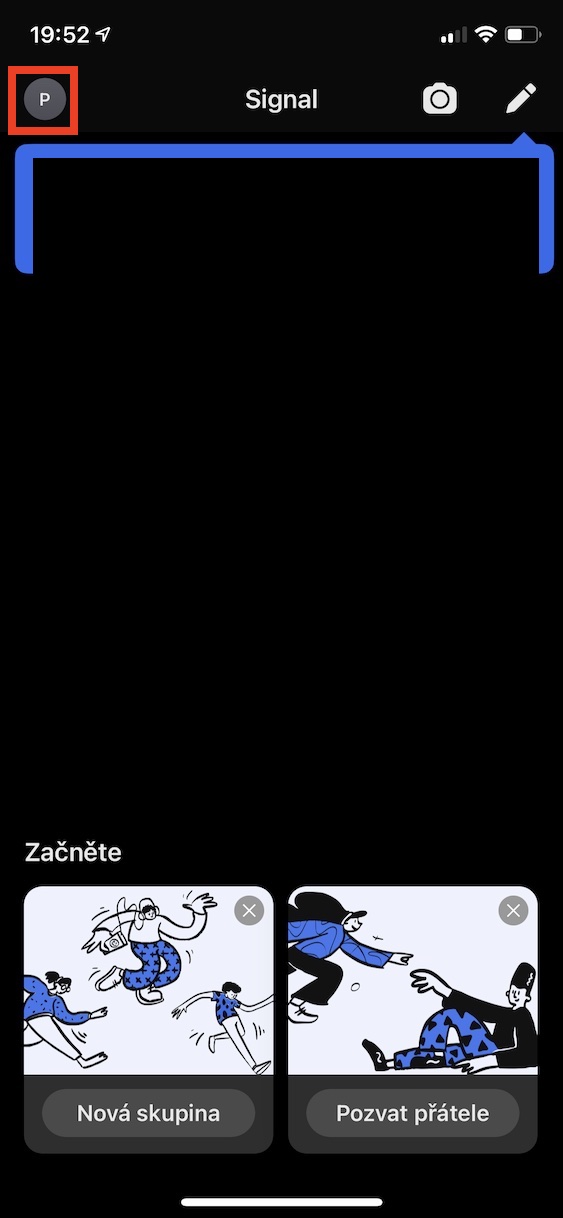


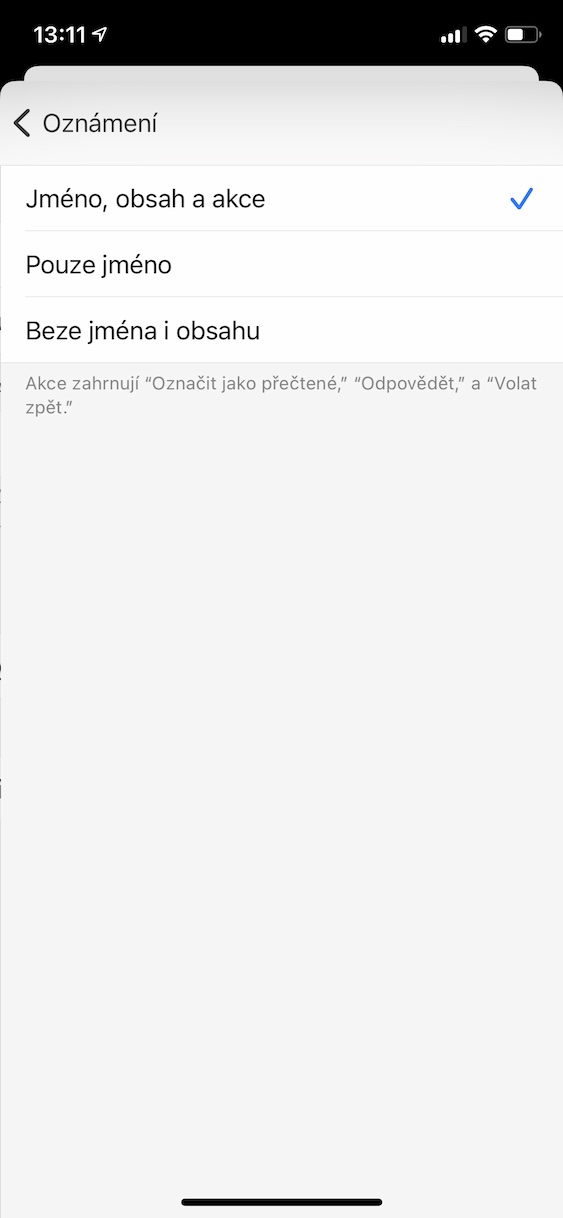

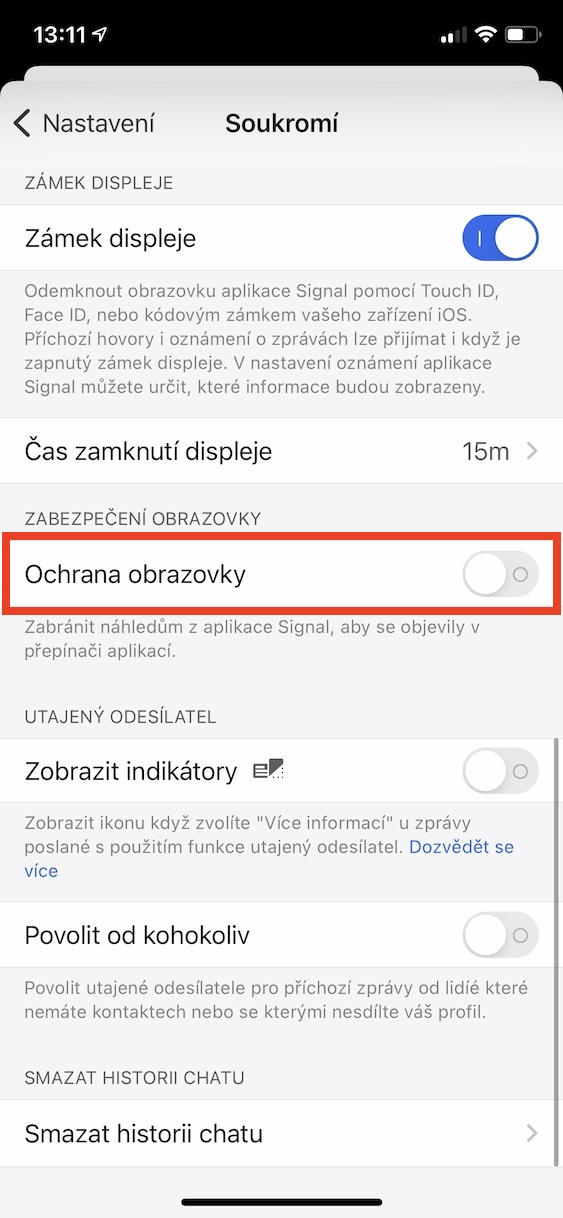
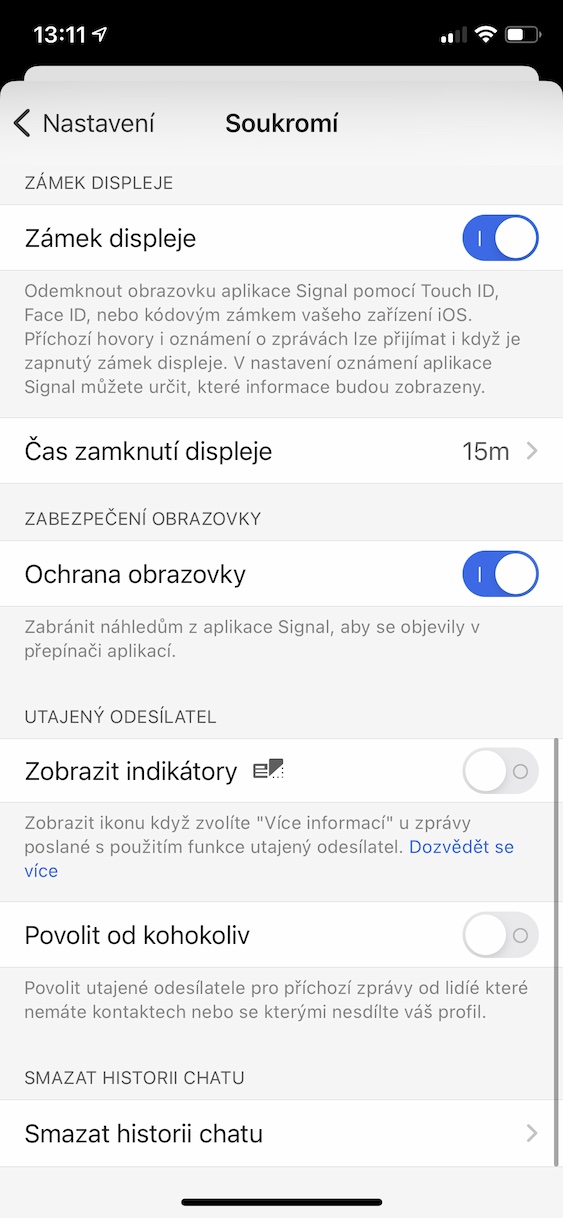
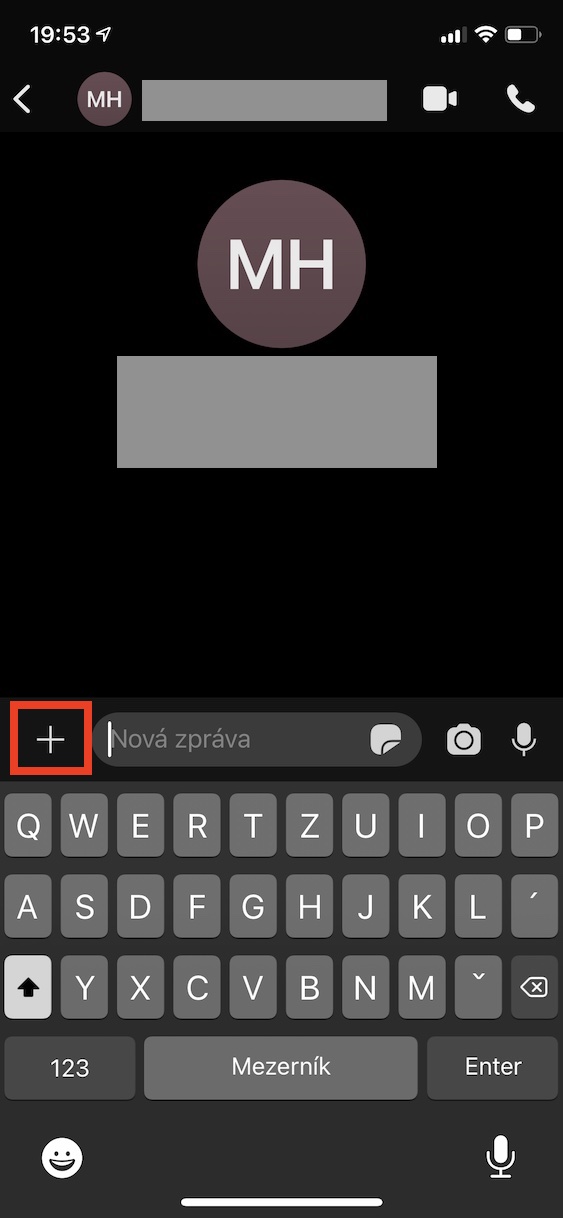


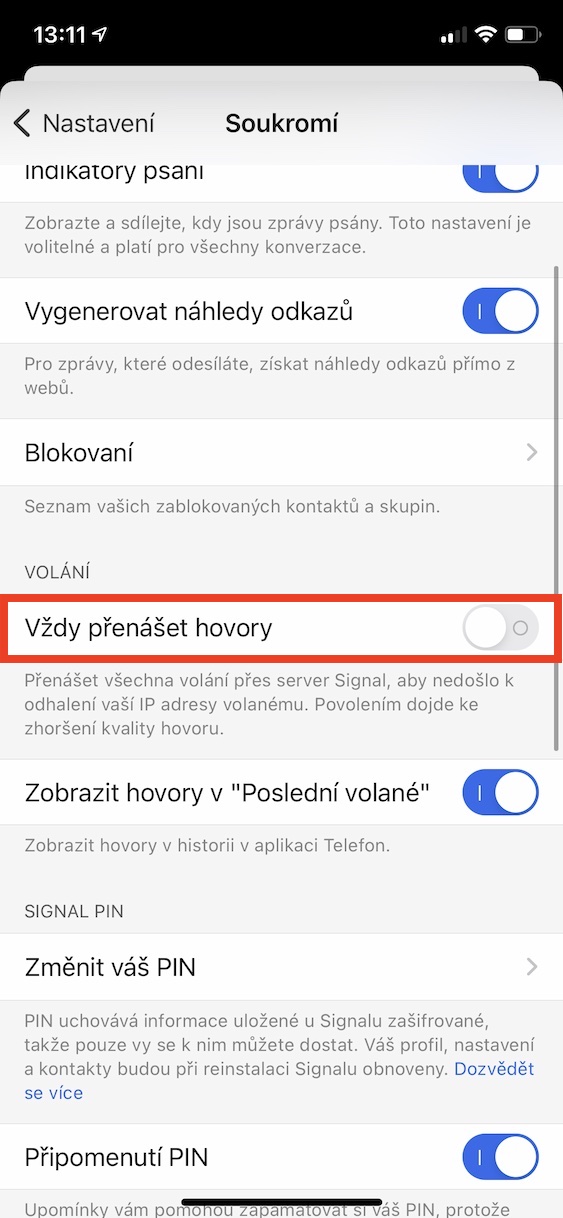
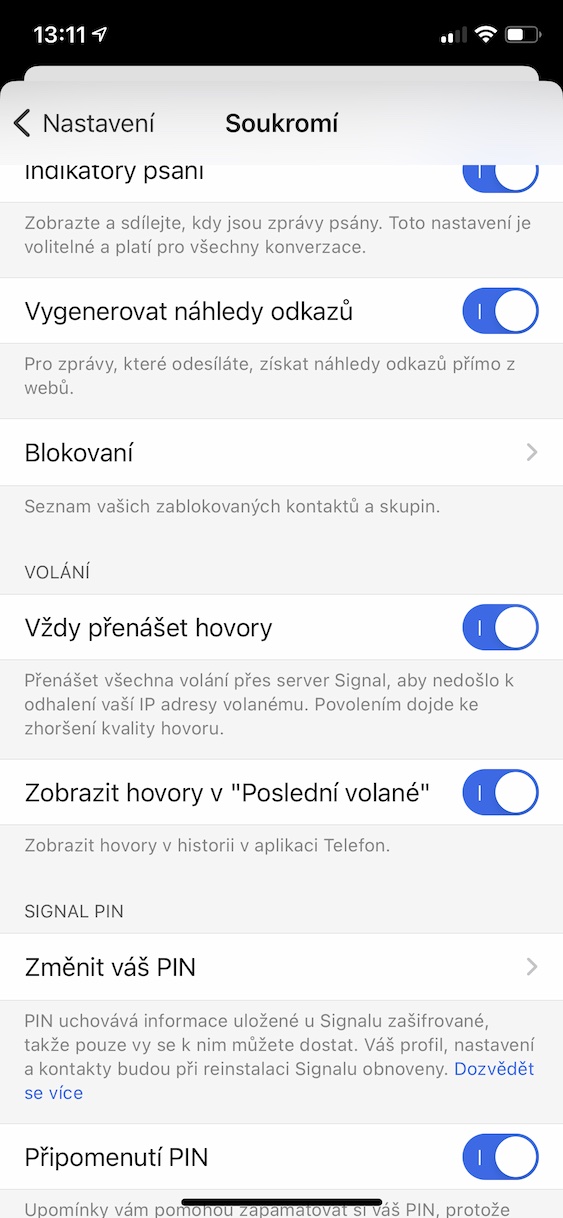
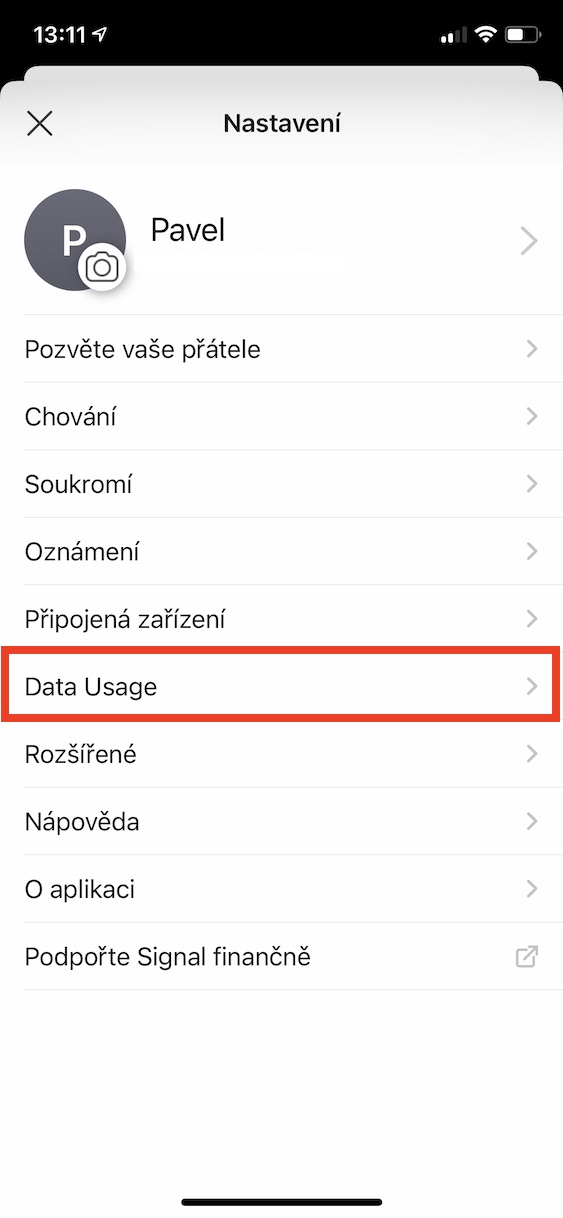


… voitko asettaa Apple Watchin toimimaan signaalin kanssa ???
kiitos
11:llä minulle ilmoitukset menevät hulluksi. Joka kerta kun sammutan ja käynnistän ne, se toimii hyvin jonkin aikaa.
Jonkin ajan kuluttua se lakkaa toimimasta eikä ilmoituksia tule... etkö tiedä mikä se on?
Haluaisin Signal on PC win 7 32 bit. Asensin saatavilla olevan version, mutta käynnistyksen jälkeen se sanoo, että tarvitsen version käyttöjärjestelmästäni 64 bittiä.. mutta minulla on 32 /kuten se kirjoitettiin latauksen yhteydessä /.. Mitä voin tehdä?? Tarvitsen signaalin tietokoneelleni